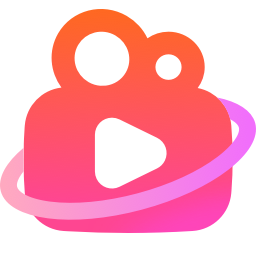
应用介绍
现在越来越多的朋友会用直播软件,今天给大家带来一款直播好帮手,它就是快手直播伴侣pc电脑版,帮助各位快手主播们在电脑上,快速录制视频并直播出来。快手直播伴侣是游戏周波的神辅助,快手主播们必备的直播神器。
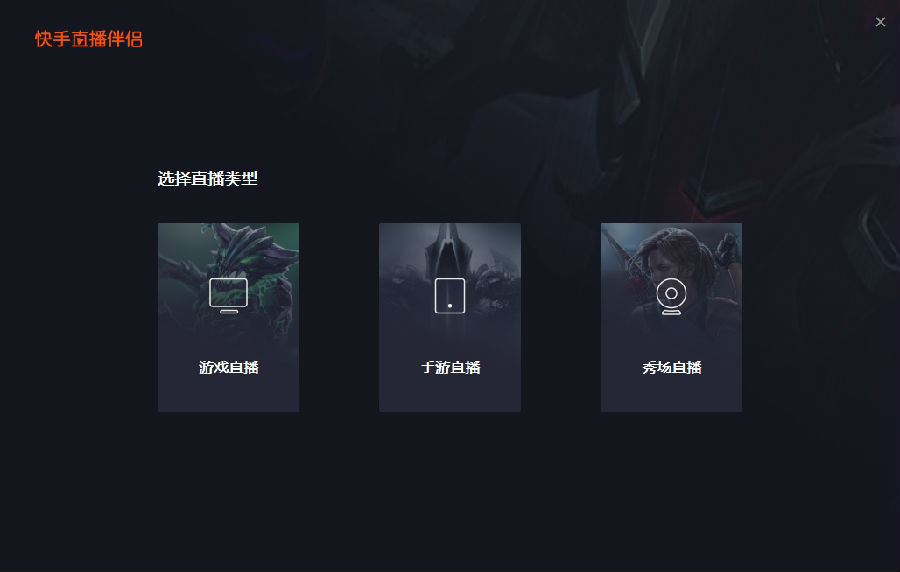
快手直播伴侣功能
1.电脑直播多人互动
大屏高清,直播精彩对战
趣味评论,互动随时随地
网游、电竞、秀场随心选,想怎么播就怎么播!
2.手游直播 录播更精彩
手游伴侣一键开播,畅快玩手游,高清直播无烦恼
录制精彩片段,一键分享秀战绩
3.游戏无限 精彩开播
游戏无限制,网游、手游、策略、单机想玩什么就玩什么
只要你玩游戏,直播平台随时欢迎你的加入!
4.快手平台开播 坐拥亿万粉丝
亿级用户平台,快速积累粉丝
为你挖掘潜在超能力,总有你想不到的精彩
成就你的网红之路,在这里开始吧!
快手直播伴侣特色
电脑直播 多人互动
大屏高清,直播精彩对战
趣味评论,互动随时随地
网游、电竞、秀场随心选,想怎么播就怎么播!
手游直播 录播更精彩
手游伴侣一键开播,畅快玩手游,高清直播无烦恼
录制精彩片段,一键分享秀战绩
游戏无限 精彩开播
游戏无限制,网游、手游、策略、单机想玩什么就玩什么
只要你玩游戏,直播平台随时欢迎你的加入!
快手平台开播 坐拥亿万粉丝
亿级用户平台,快速积累粉丝
为你挖掘潜在超能力,总有你想不到的精彩
成就你的网红之路,在这里开始吧!
快手直播伴侣使用教程
游戏主播们的福利来啦!快手直播伴侣第一版本已经正式发布上线,欢迎大家使用。
热爱播游戏的主播们终于可以不用拍屏啦,是不是很兴奋?使用直播伴侣主播们就可以在电脑上边玩游戏边直播。同时,主播还可以在手机上打开进入直播间观看直播效果并接收礼物,有没有很方便?快来按照以下教程安装尝试一下吧!
1、首先,你要确保已有快手账号并绑定了手机号码,更重要的是你必须已获取到快手APP上的直播权限;
2、快手直播伴侣的下载和安装;
下载完成后,找到已下载的快手直播伴侣安装程序,双击进行安装;
注:目前支持win7、win8.1、win10系统,其他系统需要直播请联系客服。
3、账号登录
快手直播伴侣安装完成后,程序会自动弹出登录框,此时只要输入您绑定快手账号的手机号码以及手机接收的验证码,就能快速登录到直播伴侣了。
4、登录成功
登陆账号后,直接进入直播伴侣的主界面,在下方工具栏可以根据个人需要直播的内容添加窗口。
5、主要功能介绍
1)选择游戏
点击游戏选择按钮,弹出游戏选择框,快手直播伴侣会自动识别你已经安装并打开过的游戏。双击可以启动未打开的游戏或者将已经打开的游戏添加至直播窗口,此时将游戏放到全屏,直播伴侣便可直接读取游戏页面到已添加的窗口。
如果没有识别到你当前的游戏,可以在下方的下拉菜单中查找,选中打开即可。
2)窗口读取
目前支持选择窗口和全屏录制两种方式,下一版本将支持截屏功能。
选择窗口——直播伴侣在窗口选取弹窗中能读取你电脑上打开的所有页面,选中想要直播的窗口点击确认即可将窗口添加至直播窗口列表。(为了程序正常读取窗口,请保证待读取窗口非最小化);
全屏录制——直播伴侣会直接获取你选择的整个显示器上的所有内容,确认后被选中显示器上的任何内容都将会出现在直播页面内。
3)摄像头
支持设置摄像头设备选择、摄像头美白效果及镜头方向设置,摄像头选择并点击打开后会自动添加一个窗口到窗口列表(为了避免摄像头被直播游戏遮挡,建议将摄像头放到窗口列表的最上面一层,按住窗口列表拖动可以帮你实现)。
4)麦克风设置
支持麦克风设备选择、系统声音选择及麦克风降噪。
5)喇叭及麦克风设置
喇叭和麦克风设计顾名思义就是调节直播间游戏声音和你解说游戏声音平衡的,底部支持一键静音操作。
6)视频参数设置
快手直播伴侣会根据你的网络情况和设备分辨率自动推荐并默认设置最适合你的视频参数,如果需要调整可以打开麦克风按钮后面的设置按钮,重新调整相关参数以达到你预期直播效果。
注:如果您在直播间发现您直播的内容比较卡顿,可以先停止当前直播,将设置项中的分辨率调低,直播会更顺畅。
7)侧边栏窗口调整功能介绍
a、选中窗口后,窗口在直播可见区域可以鼠标按住拖动调节窗口显示的位置,也可以将鼠标放到右下角调整窗口大小(例如:将摄像头放到直播页面的右下角操作)。
b、右键窗口调整
将鼠标移至窗口位置点击右键,可以调整窗口的显示,最好调整窗口拉伸或适应屏幕,以便用户观赏页面最大化。
c、窗口列表
点击窗口名称前眼睛,可以隐藏当前窗口;选中窗口,按住鼠标左键拖动可调整窗口前后顺序;点击窗口名称右侧删除按钮,可以删除当前窗口。
6、开始直播
将直播窗口的显示调节好后, 点击开始直播即可进入正式直播状态。直播的内容会在快手App上播出,此时,你可以用手机打开你的直播间观看直播效果,同时可与粉丝互动。(搜索快手ID2994,关注快手头条,教你直播,教你热门,还有福利等你)
特别注意:游戏开启后请切出游戏页面(全屏游戏按住Alt+Tab可以切出;窗口游戏鼠标点击一下最小化再全屏即可;网页游戏只要将网页点击一次最小化再展开即可),看到直播伴侣直播窗口读取到正常游戏画面后再点击直播,避免直播封面黑屏。
7、切换账号
点击右上角头像下方位置,可以退出当前登录账号,进入登录页面内切换其他账号;
8、设置页面辅助功能
1)设置——直播相关参数调整;
2)关于直播伴侣——当前版本、版本升级及客服QQ群;
3)意见反馈——可以在贴吧官方账号留言及反馈。为了快速为你解决问题,建议你直接加入到官方QQ群反馈
点击此处下载快手直播伴侣,
注意事项
1、摄像头和麦克风参数在直播过程中不支持调整,请调节满意后再开始直播;
2、如果直播过程中发现直播画面比较卡顿,建议暂时停止当前直播,重新设置调节视频相关参数,将分辨率调低;
3、如在直播中再次遇到问题,也可点击直播伴侣主界面上的设置按钮,找到帮助再次观看直播教程;
4、若还有其他问题,请加入QQ群进行反馈,QQ群里有专门的技术人员给予相关帮助和指导。
同类推荐
-

小智双核浏览器电脑版 v6.0.1.10
-

MemReduct绿色版 v3.4.0.0
-

小智桌面免费版 v3.0.4.52
-

teamviewer电脑版 v15.35.5.0
-

华为云WeLink电脑版 v7.21.3.0
-

猿辅导电脑版 v6.71.0.10415
-

360安全云盘电脑版 v2.3.7.1238
-

稻壳阅读器电脑版 v2.12.17
-
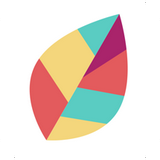
飞火动态壁纸最新版 v2.2.1.0
-

小鹅通助手电脑版 v1.10.6
-

学而思网校直播课堂电脑版 v5.6.0.220
-
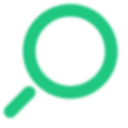
小智搜搜最新版 v4.0.5.22
-
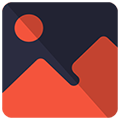
小启壁纸最新版 v2.0
-

福昕视频转换器电脑版 v1.0.2721.14
-

3DM网游加速器最新版 v2.0.0.16
-

希沃品课小组端电脑版 v1.2.24.1581
-

2345看图王免费版 v10.9.0.9764
-

N2O游戏大师免费版 v5.3.1372.1021
热门软件
-

anlink官方版 v3.8
-

维吾尔语汉语互译工具免费版 v1.0
-

jpgHD官方版 v1.0.0
-

夸克网盘官方版 v2.1.3
-

嗨格式视频转换器官方版 v1.0.147
-

墨鱼丸视频软件电脑版 v1.0.0.1
-

小智双核浏览器电脑版 v6.0.1.10
-

科技列车卫星地图免费版 V25.5.0.1
-

非同驾考官方版 v3.3
-
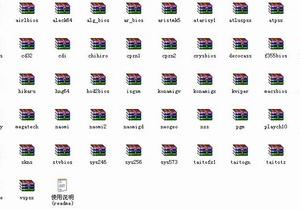
全套Mame Plus Bios文件(20110629)(暂未上线)
-

超人施工网络图计划软件官方版 v2007(暂未上线)
-

百卓优采云进销存官方版 v5.6.100.2
-

Loaris Trojan Remover官方版 v3.2.2
-

KingDraw化学结构式编辑器电脑版 v3.1.0
-

华为云WeLink电脑版 v7.21.3.0
-

teamviewer电脑版 v15.35.5.0
-

瑞星杀毒软件电脑版 V17 v25.00.09.05
-

猿辅导电脑版 v6.71.0.10415




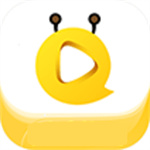
















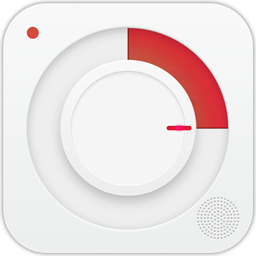




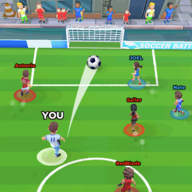





发表评论
共0条
评论就这些咯,让大家也知道你的独特见解
立即评论以上留言仅代表用户个人观点,不代表本站家立场